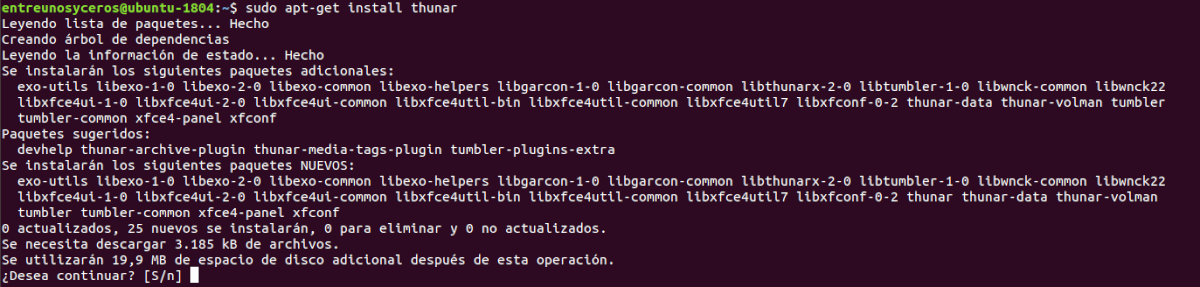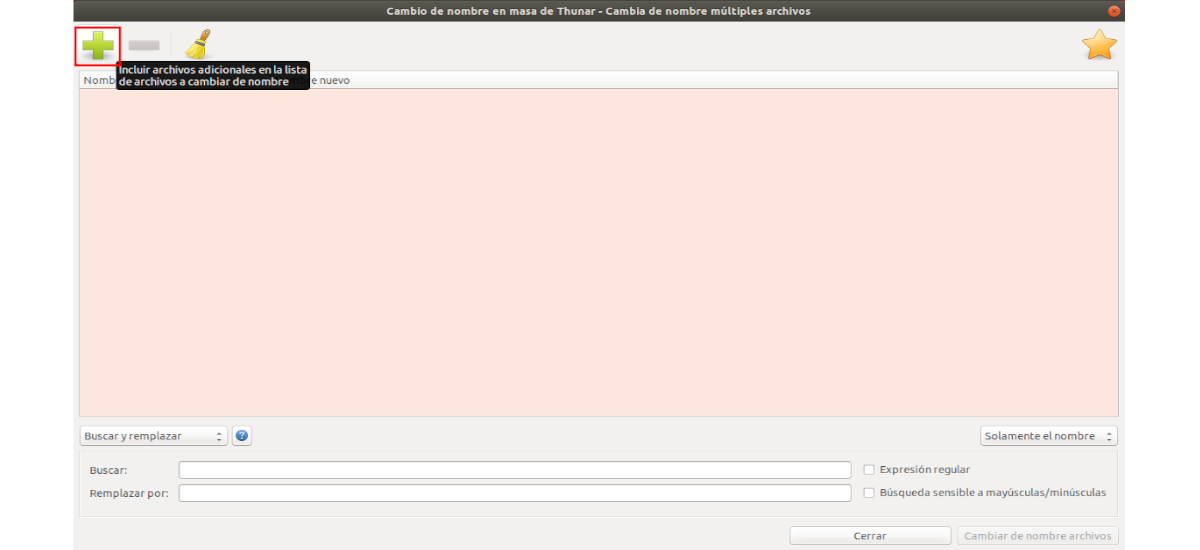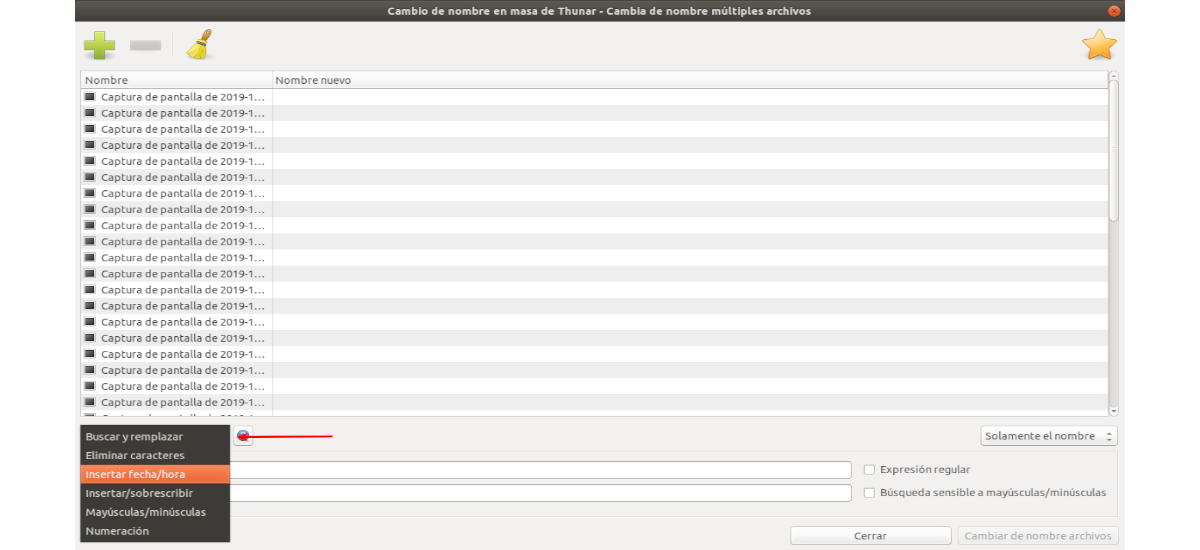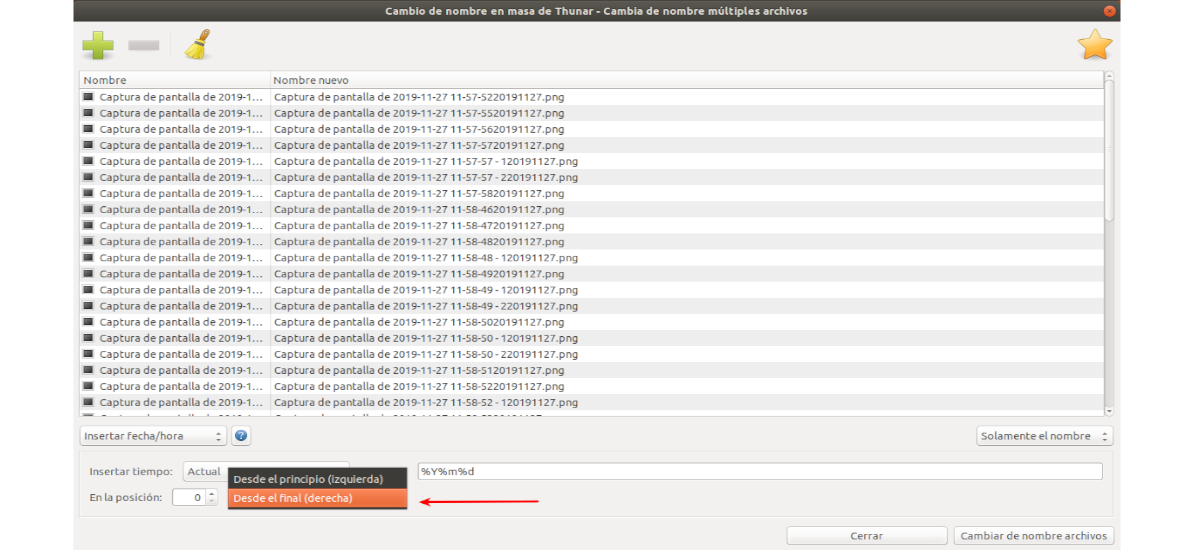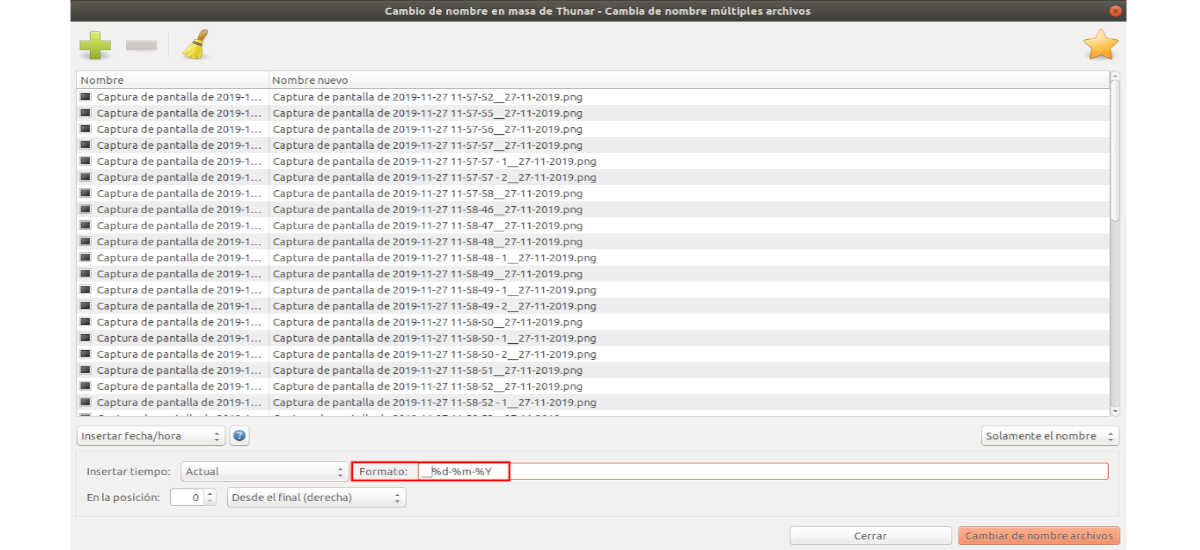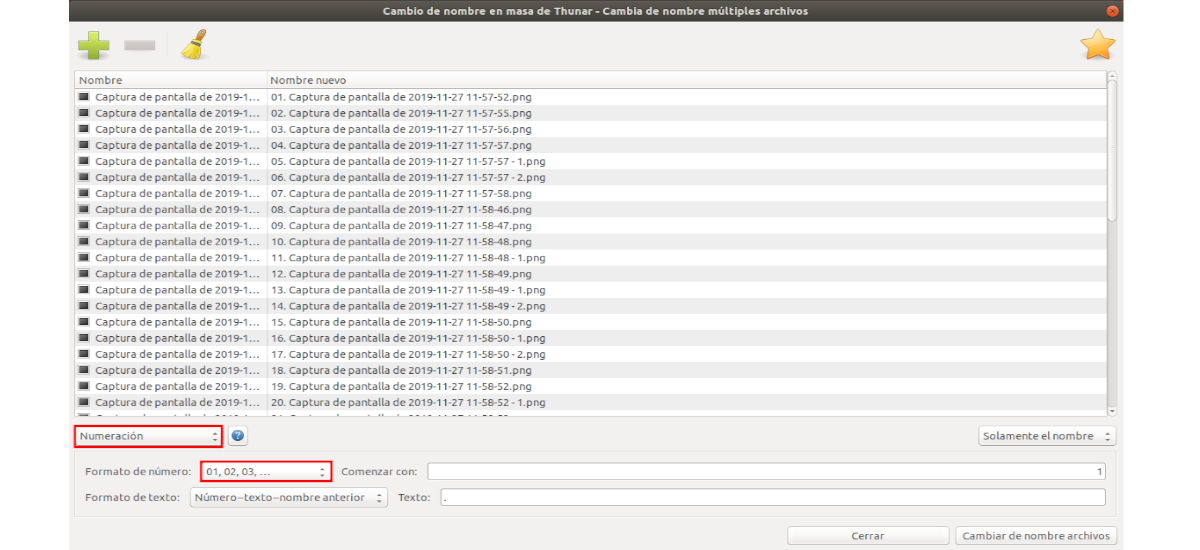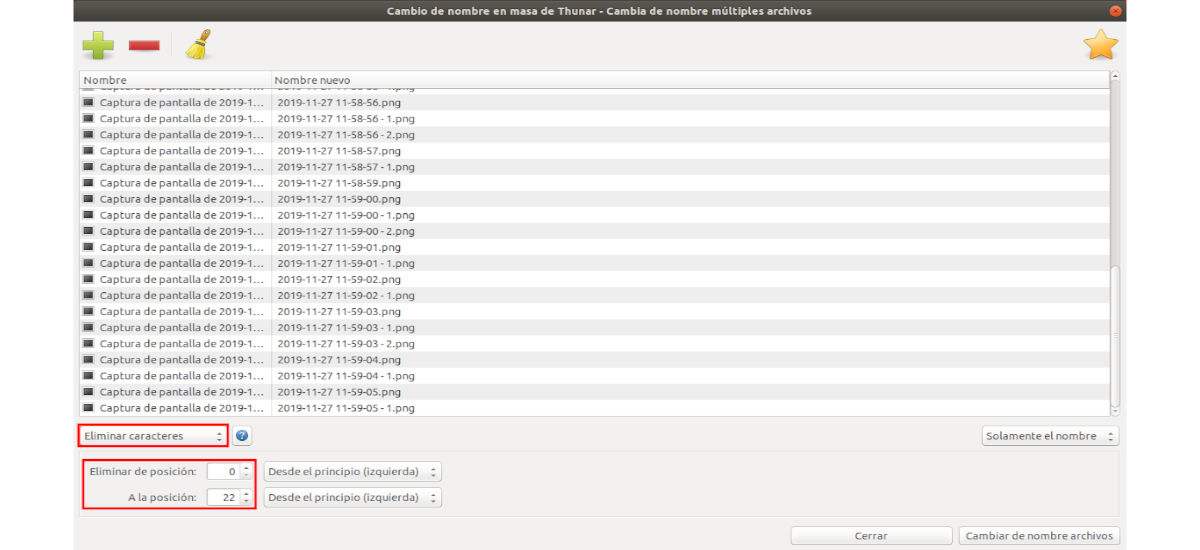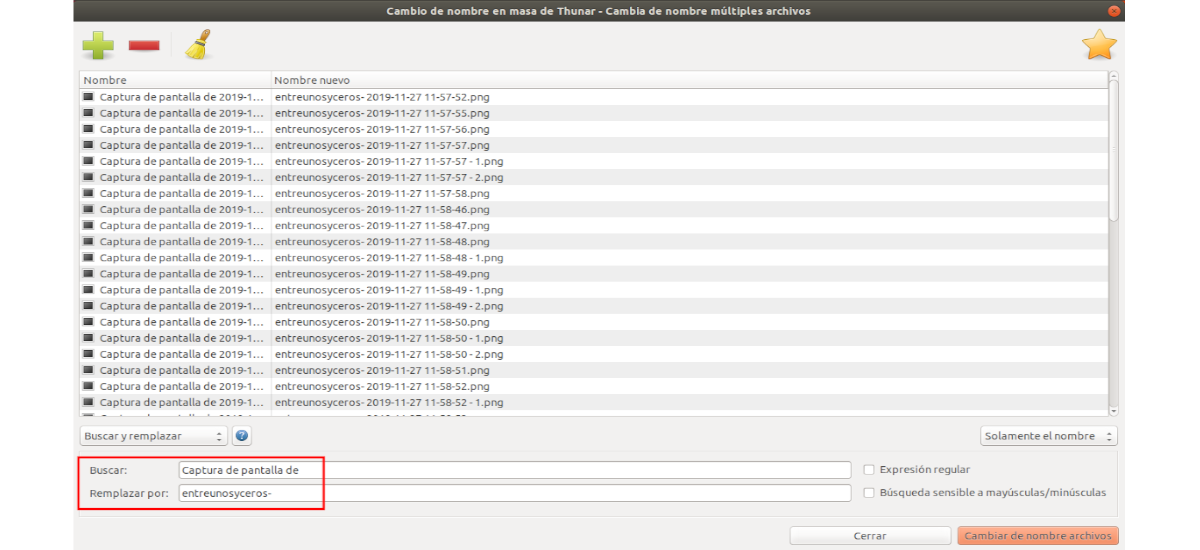في المقالة التالية سوف نلقي نظرة على كيف يمكنك ذلك إجراء تغيير جماعي للاسم باستخدام Thunar. هذا هو مدير ملفات لبيئة سطح المكتب Xfce. إنه سهل الاستخدام ويوفر جميع الأدوات الأساسية التي يحتاجها المستخدم لإدارة ملفاته. من بين ميزاته العديدة أداة إعادة تسمية الملفات التي يمكننا استخدامها على أجهزة كمبيوتر سطح المكتب المختلفة.
إعادة تسمية Thunar Bulk متخصص ، كما يوحي اسمه ، في إعادة تسمية مجموعات الملفات. سيسمح للمستخدمين بالقيام بذلك بطرق مختلفة. يمكننا استبدال أجزاء من اسم الملف وإضافة أرقام أو تواريخ. بمعنى آخر ، إنها مساعدة كبيرة لأولئك الذين يعملون مع مجموعات كبيرة من الملفات ويحتاجون إلى تعديل أسمائهم.
تركيب ثونار
يمكن العثور على مدير الملفات هذا بسهولة في ملف خيار برنامج أوبونتو. إذا كنت تفضل استخدام المحطة (Ctrl + Alt + T) ، يمكنك ذلك تثبيت مع الأمر:
sudo apt-get install thunar
الأداة الخاصة بـ تغيير الاسم الجماعي ، هو جزء من ثونار ولا يمكن تثبيتها بشكل منفصل.
تغيير الاسم الجماعي مع Thunar
حدد الملفات لإعادة تسمية الجملة
في واجهة البرنامج ، سوف تضطر إلى ذلك انقر فوق الزر بعلامة "+" لتحديد الملفات التي نحن مهتمون بتعديلها. يمكن تكرار هذا الإجراء عدة مرات كما نريد ، وبالتالي نكون قادرين على تحديد الملفات من مجلدات مختلفة.
أنواع تغيير الاسم
حدد الملفات ، يمكنك رؤية ملفات القائمة المنسدلة في الجزء السفلي الأيسر من القائمة. هذا هو المكان الذي يمكنك فيه الاختيار بين أنواع مختلفة من تغييرات الاسم. تسمح هذه الإجراءات مثل تعديل جزء من أسماء الملفات أو إضافة تاريخ.
بناءً على ما تم اختياره في هذه القائمة ، ستتغير بقية الخيارات المتاحة وفقًا لذلك.
تحديد موضع العنصر
على الرغم من أن كل نوع من تغيير الاسم يمكن أن يأتي مع معلمات مختلفة ، إلا أنهما يشتركان في بعض الخيارات مع بعضهما البعض. واحد منهم هو الطريقة التي تم تحديدها "موقع" أي شيء مضاف إلى أسماء الملفات.
يتم تحديد ذلك من خلال الخيارات "من …"(البداية / النهاية) و"في الموقف(+/-). القيم الافتراضية 'في المركز: 0'Y'من البداية (يسار)حدد أنه ، في حالة وجود تاريخ ، سيتم وضعه أمام اسم الملف الحالي. إذا تم تغيير الخيار الثاني إلى "من النهاية (يمين)، سيتم وضع التاريخ في نهاية كل اسم ملف. "في الموقفسنتمكن من نقل العنصر الجديد باستخدام رقم.
الوقت و التاريخ
حقل 'شكللا يجب أن يحتوي على أكواد محددة فقط يتعرف عليها التطبيق (على سبيل المثال ، "٪ d٪ m٪ Y" ليوم-شهر-سنة). هنا يمكننا كتابة ما نريد وسيتم إدراجه في أسماء الملفات.
ترقيم سهل
تسمح إعادة تسمية مجموعة Thunar بإضافة الترقيم إلى مجموعة الملفات المحددة. ما هو أكثر يوفر خيارات ومعايير مختلفة لتحقيق ذلك. يسمح بالاختيار بين أنواع الترقيم المختلفة ، إما للاحتفاظ بالاسم الحالي أو تغيير كل شيء بالأرقام الجديدة أو تحديد الأرقام المراد تضمينها (على سبيل المثال ، 1-2-3 أو 01-02-03) وإضافة نص مخصص بجانبه.
إزالة الأحرف
ميزة أخرى مفيدة هي تلك التي تسمح بإزالة الأحرف. إذا 'إزالة الأحرف'، يستطيعون تعيين مجموعة من الأحرف لإزالتها من أسماء الملفات موجود. "إزالة من الموضعيحدد نقطة البداية وإلى موقع"في نهاية هذا النطاق.
المعاينة في القائمة اسم جديد إنه يعمل على التأكد من أن النتائج هي ما تريده. هذا مهم لأنه من السهل إزالة جميع أسماء الملفات ، مما يترك لك مجموعة من الملفات التي لا يمكن التعرف عليها.
استبدال السلسلة
بنفس القدر من الفائدة هو القدرة على استبدال مجموعة الأحرف، يمكن الوصول إليها من خلال "البحث والاستبدال". في 'بحث: "تم تعيين سلسلة الأحرف التي نريد استبدالها ، وفي"استبدل ب:سنكتب السلسلة التي نريد عرضها.
هذه ليست سوى أساسيات ما يمكن عمله باستخدام أداة إعادة تسمية الكتلة في Thunar.